안드로이드 애니메이션은 UI에 풍부한 느낌과 모습을 부여하는 데 사용됩니다. 안드로이드 앱의 애니메이션은 XML 또는 안드로이드 코드를 통해 수행될 수 있습니다. 이 안드로이드 애니메이션 튜토리얼에서는 응용 프로그램에 애니메이션을 추가하기 위해 XML 코드를 사용할 것입니다.
안드로이드 애니메이션
안드로이드 앱에서의 애니메이션은 움직임과 모양 변경을 생성하는 과정입니다. 이 튜토리얼에서 살펴볼 기본적인 애니메이션 방법은 다음과 같습니다:
- 페이드 인 애니메이션
- 페이드 아웃 애니메이션
- 크로스 페이딩 애니메이션
- 깜빡임 애니메이션
- 확대 애니메이션
- 축소 애니메이션
- 회전 애니메이션
- 이동 애니메이션
- 위로 슬라이드 애니메이션
- 아래로 슬라이드 애니메이션
- 바운스 애니메이션
- 순차적 애니메이션
- 동시에 애니메이션
안드로이드 애니메이션 예제 XML
우리는 애니메이션 로직을 포함하는 모든 xml 파일을 유지하기 위해 res 폴더 아래에 anim이라는 리소스 디렉터리를 만듭니다. 다음은 안드로이드 애니메이션 코드 로직을 보여주는 샘플 xml 파일입니다. sample_animation.xml
<?xml version="1.0" encoding="utf-8"?>
<scale xmlns:android="https://schemas.android.com/apk/res/android"
android:interpolator="@android:anim/accelerate_decelerate_interpolator"
android:duration="300"
android:fillAfter="true"
android:fromXScale="0.0"
android:fromYScale="0.0"
android:toXScale="1.0"
android:toYScale="1.0" />
-
android:interpolator : 애니메이션의 변화율입니다. 시간을 제약 조건으로 사용하여 사용자 정의 보간기를 정의할 수 있습니다. 위의 XML 코드에서는 내장 보간기가 할당되었습니다.
-
android:duration : 애니메이션의 지속 시간입니다. 애니메이션이 완료되어야하는 시간입니다. 여기서는 300ms입니다. 일반적으로 화면 전환을 표시하는 데 이상적인 지속 시간입니다. 애니메이션의 시작과 끝은 다음과 같이 설정됩니다:
android:fromTRANSFORMATION android:toTRANSFORMATION -
TRANSFORMATION : 우리가 지정하려는 변환입니다. 우리의 경우에는 x 및 y 스케일이 0으로 시작하여 x 및 y 스케일이 1로 끝납니다.
-
android:fillAfter : 속성은 애니메이션의 끝에서 뷰가 표시되거나 숨겨져야하는지를 지정합니다. 위의 코드에서는 표시되도록 설정되었습니다. false로 설정하면 요소가 애니메이션 후 이전 상태로 변경됩니다.
-
android:startOffset : 애니메이션이 시작되기 전의 대기 시간입니다. 이 속성은 주로 여러 애니메이션을 순차적으로 수행하는 데 사용됩니다.
-
android:repeatMode : 애니메이션이 반복되길 원할 때 유용합니다.
-
android:repeatCount : 애니메이션의 반복 횟수를 정의합니다. 이 값을 무한대로 설정하면 애니메이션이 무한히 반복됩니다.
UI 위젯을 클릭했을 때 로딩 애니메이션
우리의 목표는 어떤 위젯(예: TextView)을 클릭할 때 애니메이션을 표시하는 것입니다. 이를 위해 Animation 클래스를 사용해야 합니다. 애니메이션 로직을 포함한 xml 파일은 AnimationUtils 클래스를 사용하여 loadAnimation() 함수를 호출하여 로드됩니다. 아래 스니펫은 이 구현을 보여줍니다.
Animation animation;
animation = AnimationUtils.loadAnimation(getApplicationContext(),
R.anim.sample_animation);
애니메이션을 시작하려면 아래 스니펫에서와 같이 UI 요소에 startAnimation() 함수를 호출해야 합니다:
sampleTextView.startAnimation(animation);
여기서는 애니메이션을 텍스트뷰 컴포넌트에서 애니메이션 유형을 매개변수로 전달하여 수행합니다.
애니메이션 리스너 설정
이는 시작, 종료 또는 반복과 같은 이벤트를 듣고 싶을 때만 필요합니다. 이를 위해 액티비티가 AnimationListener를 구현하고 다음 메서드를 재정의해야 합니다.
- onAnimationStart : 애니메이션이 시작되면 트리거됩니다
- onAnimationEnd : 애니메이션이 끝나면 트리거됩니다
- onAnimationRepeat : 애니메이션이 반복되면 트리거됩니다
Android 애니메이션 프로젝트 구조
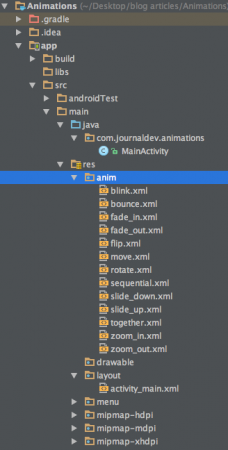 위에서 다룬 모든 주요 유형의 애니메이션의 xml을 포함했음을 볼 수 있습니다.
위에서 다룬 모든 주요 유형의 애니메이션의 xml을 포함했음을 볼 수 있습니다.
Android 애니메이션 예제 XML 코드
여기에서 일반적인 안드로이드 애니메이션의 샘플 코드를 제공하고 있습니다.
페이드 인 애니메이션
fade_in.xml
<set xmlns:android="https://schemas.android.com/apk/res/android"
android:fillAfter="true" >
<alpha
android:duration="1000"
android:fromAlpha="0.0"
android:interpolator="@android:anim/accelerate_interpolator"
android:toAlpha="1.0" />
</set>
여기서 alpha는 객체의 불투명도를 참조합니다. 더 낮은 alpha 값을 가진 객체는 더 투명하며, 더 높은 alpha 값을 가진 객체는 덜 투명하고 더 불투명합니다. 페이드 인 애니메이션은 alpha 값을 0에서 1로 증가시키는 것입니다.
페이드 아웃 애니메이션
fade_out.xml
<set xmlns:android="https://schemas.android.com/apk/res/android"
android:fillAfter="true" >
<alpha
android:duration="1000"
android:fromAlpha="1.0"
android:interpolator="@android:anim/accelerate_interpolator"
android:toAlpha="0.0" />
</set>
페이드 아웃 안드로이드 애니메이션은 페이드 인과 정확히 반대로 작동합니다. 여기서는 alpha 값을 1에서 0으로 줄여야 합니다.
크로스 페이딩 애니메이션
크로스 페이딩은 다른 TextView가 페이드 아웃되는 동안 하나의 TextView에 대해 페이드 인 애니메이션을 수행하는 것입니다. 이 작업은 두 개의 TextView에 fade_in.xml 및 fade_out.xml을 사용하여 수행할 수 있습니다. 코드는 MainActivity.java에서 논의됩니다.
깜빡임 애니메이션
blink.xml
<set xmlns:android="https://schemas.android.com/apk/res/android">
<alpha android:fromAlpha="0.0"
android:toAlpha="1.0"
android:interpolator="@android:anim/accelerate_interpolator"
android:duration="600"
android:repeatMode="reverse"
android:repeatCount="infinite"/>
</set>
여기서는 페이드 인 및 페이드 아웃이 역방향으로 무한히 수행됩니다.
확대 애니메이션
zoom_in.xml
<set xmlns:android="https://schemas.android.com/apk/res/android"
android:fillAfter="true" >
<scale
xmlns:android="https://schemas.android.com/apk/res/android"
android:duration="1000"
android:fromXScale="1"
android:fromYScale="1"
android:pivotX="50%"
android:pivotY="50%"
android:toXScale="3"
android:toYScale="3" >
</scale>
</set>
요소의 중심에서 줌을 수행하기 위해 pivotX="50%" 및 pivotY="50%"를 사용합니다.
축소 애니메이션
zoom_out.xml
<set xmlns:android="https://schemas.android.com/apk/res/android"
android:fillAfter="true" >
<scale
xmlns:android="https://schemas.android.com/apk/res/android"
android:duration="1000"
android:fromXScale="1.0"
android:fromYScale="1.0"
android:pivotX="50%"
android:pivotY="50%"
android:toXScale="0.5"
android:toYScale="0.5" >
</scale>
</set>
주목하세요. android:from과 android:to는 zoom_in.xml과 zoom_out.xml에서 반대입니다.
회전 애니메이션
rotate.xml
<set xmlns:android="https://schemas.android.com/apk/res/android">
<rotate android:fromDegrees="0"
android:toDegrees="360"
android:pivotX="50%"
android:pivotY="50%"
android:duration="600"
android:repeatMode="restart"
android:repeatCount="infinite"
android:interpolator="@android:anim/cycle_interpolator"/>
</set>
A from/toDegrees tag is used here to specify the degrees and a cyclic interpolator is used.
이동 애니메이션
move.xml
<set
xmlns:android="https://schemas.android.com/apk/res/android"
android:interpolator="@android:anim/linear_interpolator"
android:fillAfter="true">
<translate
android:fromXDelta="0%p"
android:toXDelta="75%p"
android:duration="800" />
</set>
위로 이동하는 애니메이션
slide_up.xml
<set xmlns:android="https://schemas.android.com/apk/res/android"
android:fillAfter="true" >
<scale
android:duration="500"
android:fromXScale="1.0"
android:fromYScale="1.0"
android:interpolator="@android:anim/linear_interpolator"
android:toXScale="1.0"
android:toYScale="0.0" />
</set>
이것은 android:fromYScale=”1.0″와 android:toYScale=”0.0″을 scale 태그 내에서 설정하여 달성됩니다.
아래로 이동하는 애니메이션
slide_down.xml
<set xmlns:android="https://schemas.android.com/apk/res/android"
android:fillAfter="true">
<scale
android:duration="500"
android:fromXScale="1.0"
android:fromYScale="0.0"
android:toXScale="1.0"
android:toYScale="1.0" />
</set>
이것은 단지 slide_up.xml의 반대입니다.
바운스 애니메이션
bounce.xml
<set xmlns:android="https://schemas.android.com/apk/res/android"
android:fillAfter="true"
android:interpolator="@android:anim/bounce_interpolator">
<scale
android:duration="500"
android:fromXScale="1.0"
android:fromYScale="0.0"
android:toXScale="1.0"
android:toYScale="1.0" />
</set>
여기서 바운스 보간기가 사용되어 애니메이션을 바운스하는 방식으로 완료합니다.
순차 애니메이션
sequential.xml
<set xmlns:android="https://schemas.android.com/apk/res/android"
android:fillAfter="true"
android:interpolator="@android:anim/linear_interpolator" >
<!-- Move -->
<translate
android:duration="800"
android:fillAfter="true"
android:fromXDelta="0%p"
android:startOffset="300"
android:toXDelta="75%p" />
<translate
android:duration="800"
android:fillAfter="true"
android:fromYDelta="0%p"
android:startOffset="1100"
android:toYDelta="70%p" />
<translate
android:duration="800"
android:fillAfter="true"
android:fromXDelta="0%p"
android:startOffset="1900"
android:toXDelta="-75%p" />
<translate
android:duration="800"
android:fillAfter="true"
android:fromYDelta="0%p"
android:startOffset="2700"
android:toYDelta="-70%p" />
<!-- Rotate 360 degrees -->
<rotate
android:duration="1000"
android:fromDegrees="0"
android:interpolator="@android:anim/cycle_interpolator"
android:pivotX="50%"
android:pivotY="50%"
android:startOffset="3800"
android:repeatCount="infinite"
android:repeatMode="restart"
android:toDegrees="360" />
</set>
여기서 다른 android:startOffset이 전환에서 사용되어 그들을 순차적으로 유지합니다.
투게더 애니메이션
together.xml
<set xmlns:android="https://schemas.android.com/apk/res/android"
android:fillAfter="true"
android:interpolator="@android:anim/linear_interpolator" >
<!-- Move -->
<scale
xmlns:android="https://schemas.android.com/apk/res/android"
android:duration="4000"
android:fromXScale="1"
android:fromYScale="1"
android:pivotX="50%"
android:pivotY="50%"
android:toXScale="4"
android:toYScale="4" >
</scale>
<!-- Rotate 180 degrees -->
<rotate
android:duration="500"
android:fromDegrees="0"
android:pivotX="50%"
android:pivotY="50%"
android:repeatCount="infinite"
android:repeatMode="restart"
android:toDegrees="360" />
</set>
여기서 android:startOffset은 동시에 발생하도록 제거되었습니다.
코드
activity_main.xml 레이아웃은 ScrollView와 RelativeLayout로 구성되어 있으며 각 애니메이션 유형이 해당하는 버튼을 사용하여 텍스트에 적용됩니다. XML 파일은 아래에 표시되어 있습니다: activity_main.xml
<ScrollView xmlns:android="https://schemas.android.com/apk/res/android"
android:layout_width="fill_parent"
android:layout_height="fill_parent" >
<RelativeLayout
android:layout_width="match_parent"
android:layout_height="match_parent">
<Button
android:id="@+id/btnFadeIn"
android:layout_width="wrap_content"
android:layout_height="wrap_content"
android:layout_margin="5dp"
android:text="Fade In" />
<TextView
android:layout_width="wrap_content"
android:layout_height="wrap_content"
android:textAppearance="?android:attr/textAppearanceMedium"
android:text="Fade In"
android:id="@+id/txt_fade_in"
android:layout_alignBottom="@+id/btnFadeIn"
android:layout_alignLeft="@+id/txt_fade_out"
android:layout_alignStart="@+id/txt_fade_out" />
<Button
android:id="@+id/btnFadeOut"
android:layout_width="wrap_content"
android:layout_height="wrap_content"
android:layout_margin="5dp"
android:layout_below="@id/btnFadeIn"
android:text="Fade Out" />
<Button
android:id="@+id/btnCrossFade"
android:layout_width="wrap_content"
android:layout_height="wrap_content"
android:layout_margin="5dp"
android:layout_below="@id/btnFadeOut"
android:text="Cross Fade" />
<TextView
android:layout_width="wrap_content"
android:layout_height="wrap_content"
android:textAppearance="?android:attr/textAppearanceMedium"
android:text="Cross Fade In"
android:id="@+id/txt_out"
android:visibility="gone"
android:layout_gravity="center_horizontal"
android:layout_alignTop="@+id/txt_in"
android:layout_alignLeft="@+id/txt_in"
android:layout_alignStart="@+id/txt_in" />
<Button
android:id="@+id/btnBlink"
android:layout_width="wrap_content"
android:layout_height="wrap_content"
android:layout_margin="5dp"
android:layout_below="@id/btnCrossFade"
android:text="Blink" />
<Button
android:id="@+id/btnZoomIn"
android:layout_width="wrap_content"
android:layout_height="wrap_content"
android:layout_margin="5dp"
android:layout_below="@id/btnBlink"
android:text="Zoom In" />
<TextView
android:layout_width="wrap_content"
android:layout_height="wrap_content"
android:textAppearance="?android:attr/textAppearanceMedium"
android:text="Blink"
android:id="@+id/txt_blink"
android:layout_gravity="center_horizontal"
android:layout_alignBottom="@+id/btnBlink"
android:layout_alignLeft="@+id/txt_zoom_in"
android:layout_alignStart="@+id/txt_zoom_in" />
<Button
android:id="@+id/btnZoomOut"
android:layout_width="wrap_content"
android:layout_height="wrap_content"
android:layout_margin="5dp"
android:layout_below="@id/btnZoomIn"
android:text="Zoom Out" />
<Button
android:id="@+id/btnRotate"
android:layout_width="wrap_content"
android:layout_height="wrap_content"
android:layout_margin="5dp"
android:layout_below="@id/btnZoomOut"
android:text="Rotate" />
<Button
android:id="@+id/btnMove"
android:layout_width="wrap_content"
android:layout_height="wrap_content"
android:layout_margin="5dp"
android:layout_below="@id/btnRotate"
android:text="Move" />
<Button
android:id="@+id/btnSlideUp"
android:layout_width="wrap_content"
android:layout_height="wrap_content"
android:layout_margin="5dp"
android:layout_below="@id/btnMove"
android:text="Slide Up" />
<TextView
android:layout_width="wrap_content"
android:layout_height="wrap_content"
android:textAppearance="?android:attr/textAppearanceMedium"
android:text="Fade Out"
android:id="@+id/txt_fade_out"
android:layout_gravity="center_horizontal"
android:layout_alignBottom="@+id/btnFadeOut"
android:layout_alignLeft="@+id/txt_in"
android:layout_alignStart="@+id/txt_in" />
<Button
android:id="@+id/btnSlideDown"
android:layout_width="wrap_content"
android:layout_height="wrap_content"
android:layout_margin="5dp"
android:layout_below="@id/btnSlideUp"
android:text="Slide Down" />
<Button
android:id="@+id/btnBounce"
android:layout_width="wrap_content"
android:layout_height="wrap_content"
android:layout_margin="5dp"
android:layout_below="@id/btnSlideDown"
android:text="Bounce" />
<Button
android:id="@+id/btnSequential"
android:layout_width="wrap_content"
android:layout_height="wrap_content"
android:layout_margin="5dp"
android:layout_below="@id/btnBounce"
android:text="Sequential Animation" />
<Button
android:id="@+id/btnTogether"
android:layout_width="wrap_content"
android:layout_height="wrap_content"
android:layout_below="@id/btnSequential"
android:layout_margin="5dp"
android:text="Together Animation" />
<TextView
android:layout_width="wrap_content"
android:layout_height="wrap_content"
android:textAppearance="?android:attr/textAppearanceMedium"
android:text="Cross Fade Out"
android:id="@+id/txt_in"
android:layout_gravity="center_horizontal"
android:layout_alignBottom="@+id/btnCrossFade"
android:layout_alignLeft="@+id/txt_blink"
android:layout_alignStart="@+id/txt_blink" />
<TextView
android:layout_width="wrap_content"
android:layout_height="wrap_content"
android:textAppearance="?android:attr/textAppearanceMedium"
android:text="Zoom In"
android:id="@+id/txt_zoom_in"
android:layout_alignBottom="@+id/btnZoomIn"
android:layout_alignLeft="@+id/txt_zoom_out"
android:layout_alignStart="@+id/txt_zoom_out" />
<TextView
android:layout_width="wrap_content"
android:layout_height="wrap_content"
android:textAppearance="?android:attr/textAppearanceMedium"
android:text="Zoom Out"
android:id="@+id/txt_zoom_out"
android:layout_alignBottom="@+id/btnZoomOut"
android:layout_toRightOf="@+id/btnSequential"
android:layout_toEndOf="@+id/btnSequential" />
<TextView
android:layout_width="wrap_content"
android:layout_height="wrap_content"
android:textAppearance="?android:attr/textAppearanceMedium"
android:text="Rotate"
android:id="@+id/txt_rotate"
android:layout_above="@+id/btnMove"
android:layout_toRightOf="@+id/btnSequential"
android:layout_toEndOf="@+id/btnSequential" />
<TextView
android:layout_width="wrap_content"
android:layout_height="wrap_content"
android:textAppearance="?android:attr/textAppearanceMedium"
android:text="Move"
android:id="@+id/txt_move"
android:layout_alignBottom="@+id/btnMove"
android:layout_alignLeft="@+id/txt_slide_up"
android:layout_alignStart="@+id/txt_slide_up" />
<TextView
android:layout_width="wrap_content"
android:layout_height="wrap_content"
android:textAppearance="?android:attr/textAppearanceMedium"
android:text="Slide Up"
android:id="@+id/txt_slide_up"
android:layout_alignBottom="@+id/btnSlideUp"
android:layout_toRightOf="@+id/btnSequential"
android:layout_toEndOf="@+id/btnSequential" />
<TextView
android:layout_width="wrap_content"
android:layout_height="wrap_content"
android:textAppearance="?android:attr/textAppearanceMedium"
android:text="Slide Down"
android:id="@+id/txt_slide_down"
android:layout_alignBottom="@+id/btnSlideDown"
android:layout_alignLeft="@+id/txt_slide_up"
android:layout_alignStart="@+id/txt_slide_up" />
<TextView
android:layout_width="wrap_content"
android:layout_height="wrap_content"
android:textAppearance="?android:attr/textAppearanceMedium"
android:text="Bounce"
android:id="@+id/txt_bounce"
android:layout_alignBottom="@+id/btnBounce"
android:layout_alignLeft="@+id/txt_slide_down"
android:layout_alignStart="@+id/txt_slide_down" />
<TextView
android:layout_width="wrap_content"
android:layout_height="wrap_content"
android:textAppearance="?android:attr/textAppearanceMedium"
android:text="Sequential"
android:id="@+id/txt_seq"
android:layout_alignBottom="@+id/btnSequential"
android:layout_alignLeft="@+id/txt_bounce"
android:layout_alignStart="@+id/txt_bounce" />
<TextView
android:layout_width="wrap_content"
android:layout_height="wrap_content"
android:textAppearance="?android:attr/textAppearanceMedium"
android:text="Together"
android:id="@+id/txt_tog"
android:layout_alignBottom="@+id/btnTogether"
android:layout_toRightOf="@+id/btnSequential"
android:layout_toEndOf="@+id/btnSequential" />
</RelativeLayout>
</ScrollView>
요약하자면, RelativeLayout은 UI 구성 요소의 배열이 서로 관련되어 있음을 나타냅니다. MainActivity.java 파일에는 각 버튼에 대한 애니메이션 유형과 관련된 onClick 리스너가 포함되어 있습니다. 소스 코드는 아래에 제공되었습니다.
package com.journaldev.animations;
import android.app.Activity;
import android.content.Intent;
import android.os.Bundle;
import android.view.View;
import android.view.animation.Animation;
import android.view.animation.AnimationUtils;
import android.widget.Button;
import android.widget.TextView;
public class MainActivity extends Activity {
Button btnFadeIn, btnFadeOut, btnCrossFade, btnBlink, btnZoomIn,
btnZoomOut, btnRotate, btnMove, btnSlideUp, btnSlideDown,
btnBounce, btnSequential, btnTogether;
Animation animFadeIn,animFadeOut,animBlink,animZoomIn,animZoomOut,animRotate
,animMove,animSlideUp,animSlideDown,animBounce,animSequential,animTogether,animCrossFadeIn,animCrossFadeOut;
TextView txtFadeIn,txtFadeOut,txtBlink,txtZoomIn,txtZoomOut,txtRotate,txtMove,txtSlideUp,
txtSlideDown,txtBounce,txtSeq,txtTog,txtIn,txtOut;
@Override
protected void onCreate(Bundle savedInstanceState) {
super.onCreate(savedInstanceState);
setContentView(R.layout.activity_main);
btnFadeIn = (Button) findViewById(R.id.btnFadeIn);
btnFadeOut = (Button) findViewById(R.id.btnFadeOut);
btnCrossFade = (Button) findViewById(R.id.btnCrossFade);
btnBlink = (Button) findViewById(R.id.btnBlink);
btnZoomIn = (Button) findViewById(R.id.btnZoomIn);
btnZoomOut = (Button) findViewById(R.id.btnZoomOut);
btnRotate = (Button) findViewById(R.id.btnRotate);
btnMove = (Button) findViewById(R.id.btnMove);
btnSlideUp = (Button) findViewById(R.id.btnSlideUp);
btnSlideDown = (Button) findViewById(R.id.btnSlideDown);
btnBounce = (Button) findViewById(R.id.btnBounce);
btnSequential = (Button) findViewById(R.id.btnSequential);
btnTogether = (Button) findViewById(R.id.btnTogether);
txtFadeIn=(TextView)findViewById(R.id.txt_fade_in);
txtFadeOut=(TextView)findViewById(R.id.txt_fade_out);
txtBlink=(TextView)findViewById(R.id.txt_blink);
txtZoomIn=(TextView)findViewById(R.id.txt_zoom_in);
txtZoomOut=(TextView)findViewById(R.id.txt_zoom_out);
txtRotate=(TextView)findViewById(R.id.txt_rotate);
txtMove=(TextView)findViewById(R.id.txt_move);
txtSlideUp=(TextView)findViewById(R.id.txt_slide_up);
txtSlideDown=(TextView)findViewById(R.id.txt_slide_down);
txtBounce=(TextView)findViewById(R.id.txt_bounce);
txtSeq=(TextView)findViewById(R.id.txt_seq);
txtTog=(TextView)findViewById(R.id.txt_tog);
txtIn=(TextView)findViewById(R.id.txt_in);
txtOut=(TextView)findViewById(R.id.txt_out);
animFadeIn = AnimationUtils.loadAnimation(getApplicationContext(),
R.anim.fade_in);
animFadeIn = AnimationUtils.loadAnimation(getApplicationContext(),
R.anim.fade_in);
// 나타남
btnFadeIn.setOnClickListener(new View.OnClickListener() {
@Override
public void onClick(View v) {
txtFadeIn.setVisibility(View.VISIBLE);
txtFadeIn.startAnimation(animFadeIn);
}
});
animFadeOut = AnimationUtils.loadAnimation(getApplicationContext(),
R.anim.fade_out);
// 사라짐
btnFadeOut.setOnClickListener(new View.OnClickListener() {
@Override
public void onClick(View v) {
txtFadeOut.setVisibility(View.VISIBLE);
txtFadeOut.startAnimation(animFadeOut);
}
});
animCrossFadeIn = AnimationUtils.loadAnimation(getApplicationContext(),
R.anim.fade_in);
animCrossFadeOut = AnimationUtils.loadAnimation(getApplicationContext(),
R.anim.fade_out);
// 교차 나타남
btnCrossFade.setOnClickListener(new View.OnClickListener() {
@Override
public void onClick(View v) {
txtOut.setVisibility(View.VISIBLE);
// 나타나기 시작하는 애니메이션
txtOut.startAnimation(animCrossFadeIn);
// 사라지기 시작하는 애니메이션
txtIn.startAnimation(animCrossFadeOut);
}
});
animBlink = AnimationUtils.loadAnimation(getApplicationContext(),
R.anim.blink);
// 깜박임
btnBlink.setOnClickListener(new View.OnClickListener() {
@Override
public void onClick(View v) {
txtBlink.setVisibility(View.VISIBLE);
txtBlink.startAnimation(animBlink);
}
});
animZoomIn = AnimationUtils.loadAnimation(getApplicationContext(),
R.anim.zoom_in);
// 확대
btnZoomIn.setOnClickListener(new View.OnClickListener() {
@Override
public void onClick(View v) {
txtZoomIn.setVisibility(View.VISIBLE);
txtZoomIn.startAnimation(animZoomIn);
}
});
animZoomOut = AnimationUtils.loadAnimation(getApplicationContext(),
R.anim.zoom_out);
// 축소
btnZoomOut.setOnClickListener(new View.OnClickListener() {
@Override
public void onClick(View v) {
txtZoomOut.setVisibility(View.VISIBLE);
txtZoomOut.startAnimation(animZoomOut);
}
});
animRotate = AnimationUtils.loadAnimation(getApplicationContext(),
R.anim.rotate);
// Rotate
btnRotate.setOnClickListener(new View.OnClickListener() {
@Override
public void onClick(View v) {
txtRotate.startAnimation(animRotate);
}
});
animMove = AnimationUtils.loadAnimation(getApplicationContext(),
R.anim.move);
// Move
btnMove.setOnClickListener(new View.OnClickListener() {
@Override
public void onClick(View v) {
txtMove.startAnimation(animMove);
}
});
animSlideUp = AnimationUtils.loadAnimation(getApplicationContext(),
R.anim.slide_up);
// 위로 슬라이드
btnSlideUp.setOnClickListener(new View.OnClickListener() {
@Override
public void onClick(View v) {
txtSlideUp.startAnimation(animSlideUp);
}
});
animSlideDown = AnimationUtils.loadAnimation(getApplicationContext(),
R.anim.slide_down);
// 아래로 슬라이드
btnSlideDown.setOnClickListener(new View.OnClickListener() {
@Override
public void onClick(View v) {
txtSlideDown.startAnimation(animSlideDown);
}
});
animBounce = AnimationUtils.loadAnimation(getApplicationContext(),
R.anim.bounce);
// 아래로 슬라이드
btnBounce.setOnClickListener(new View.OnClickListener() {
@Override
public void onClick(View v) {
txtBounce.startAnimation(animBounce);
}
});
animSequential = AnimationUtils.loadAnimation(getApplicationContext(),
R.anim.sequential);
// Sequential
btnSequential.setOnClickListener(new View.OnClickListener() {
@Override
public void onClick(View v) {
txtSeq.startAnimation(animSequential);
}
});
animTogether = AnimationUtils.loadAnimation(getApplicationContext(),
R.anim.together);
// Together
btnTogether.setOnClickListener(new View.OnClickListener() {
@Override
public void onClick(View v) {
txtTog.startAnimation(animTogether);
}
});
}
}
각 textView 애니메이션은 해당 애니메이션 객체를 호출하여 시작됩니다. 애니메이션 로직은 AnimationUtils.loadAnimation() 메서드로 로드됩니다. 크로스페이드 애니메이션은 하나의 텍스트뷰가 사라지고 다른 텍스트뷰가 나타납니다. 아래는 우리 애플리케이션의 모든 애니메이션을 보여주는 짧은 비디오입니다. 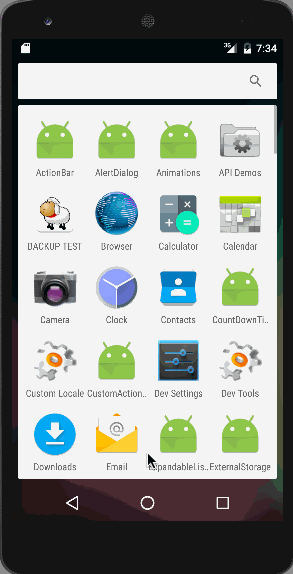 이미지에서 함께 애니메이션을 볼 수 있습니다. 이러한 애니메이션은 에뮬레이터에서 실행되면 부드럽지 않을 수 있으므로 일반 장치에서 애플리케이션을 실행하는 것이 좋습니다. 이것으로 안드로이드 애니메이션 예제 튜토리얼이 끝났습니다. 다음 링크에서 Android Animation Example Project를 다운로드할 수 있습니다.
이미지에서 함께 애니메이션을 볼 수 있습니다. 이러한 애니메이션은 에뮬레이터에서 실행되면 부드럽지 않을 수 있으므로 일반 장치에서 애플리케이션을 실행하는 것이 좋습니다. 이것으로 안드로이드 애니메이션 예제 튜토리얼이 끝났습니다. 다음 링크에서 Android Animation Example Project를 다운로드할 수 있습니다.
Source:
https://www.digitalocean.com/community/tutorials/android-animation-example













